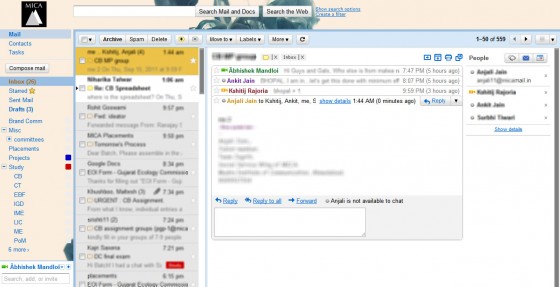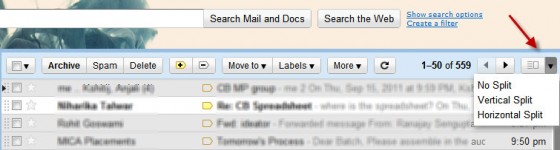Comment obtenir Outlook Style Gmail pour une productivité accrue
Nous devons tous convenir que MS Outlook a plus de fonctionnalités et est plus productif que Gmail. L'une de ces fonctionnalités permettant de gagner du temps : l'aperçu du courrier, est une fonctionnalité très utile et peut vraiment être avantageuse lorsqu'elle est utilisée avec des raccourcis clavier. Vous pouvez également l'utiliser pour maintenir l'uniformité entre les e-mails professionnels qui utilisent les perspectives de bureau et les e-mails Web personnels.
Cliquez sur l'image ci-dessus pour voir une version plus grande
Inutile de dire que Gmail de style Outlook améliorera la productivité et vous permettra également de vous démarquer de la foule. Merci aux ingénieurs de Gmail qui ont récemment introduit cette fonctionnalité. Voyons comment activer l'aperçu du courrier dans Gmail :
Étape 1 : accédez à Gmail Labs à partir des paramètres de messagerie.
Étape 2 : recherchez le volet de prévisualisation dans les laboratoires.
Étape 3 : Activez-le et enregistrez les paramètres.
Étape 4 : Revenez à la boîte de réception et recherchez l'icône de partage dans le coin supérieur droit de la liste de diffusion, comme indiqué dans l'image ci-dessous.
Cliquez sur l'image ci-dessus pour voir une version plus grande
Étape 5 : Sélectionnez votre préférence -> Fractionnement horizontal ou Fractionnement vertical et vous avez terminé.
Le style Outlook spécifique conserve les e-mails d'un côté et le contenu de l'autre. Utilisez cette technique avec des raccourcis clavier pour une amélioration drastique de la vitesse de travail et de la productivité. Voici quelques-unes de mes touches de raccourci préférées que j'utilise régulièrement pour traiter les e-mails :
c pour composer un nouvel e-mail
f pour transférer l'e-mail sélectionné
r pour répondre
j et k pour naviguer en avant et en arrière entre les e-mails
# pour supprimer la conversation sélectionnée
e pour archiver l'e-mail
Donc, en termes simples :
volet de prévisualisation + raccourcis clavier = productivité exceptionnelle.
Essayez la combinaison pour vous expérimenter et faites-le nous savoir dans les commentaires.
Remarque :
1) Il y a un délai de 3 secondes pour marquer automatiquement un e-mail comme lu après l'avoir prévisualisé. Vous pouvez modifier cette heure à partir des onglets généraux des paramètres de messagerie.
2) Cette fonctionnalité fonctionne très bien avec les écrans haute résolution.
3) Vous pouvez découvrir plus de ces raccourcis en appuyant sur ? clé dans la boîte de réception ou à partir de cette page d'assistance officielle.